Hoe Photoshop-bestanden in een lagere versie op te slaan

Photoshop wordt voortdurend bijgewerkt en wordt steeds beter naarmate er nieuwere versies verschijnen. Sommige mensen hebben hun favoriete versies van Photoshop en kiezen ervoor om er zo lang mogelijk mee door te gaan. Er kunnen gevallen zijn waarin het nodig is om Photoshop-bestanden te delen met personen die lagere of hogere versies hebben. Om deze reden is het goed om te weten hoe je Photoshop-bestanden in lagere versies opslaat .
Hoe Photoshop-bestanden in een lagere versie op te slaan
Photoshop-versies verschillen omdat nieuwere versies functies en hulpmiddelen kunnen hebben die mogelijk niet beschikbaar zijn in lagere versies. Omdat er interacties zullen zijn tussen verschillende versies omdat sommige personen vasthouden aan oudere versies. In dit artikel wordt uitgelegd hoe u Photoshop-bestanden in lagere versies kunt opslaan.
- Openen en Photoshoppen
- Ga naar Voorkeuren
- Bestandsafhandeling wijzigen
- Wijzig de optie voor het opslaan van bestanden
- Bevestig en sluit Voorkeuren
- Bewaar het bestand
1] Photoshop openen
Om Photoshop te openen, zoekt u het pictogram en dubbelklikt u erop. wanneer Photoshop wordt geopend, wilt u misschien een recent gemaakt bestand openen of een nieuw bestand maken. Om een eerder gemaakt bestand te openen, gaat u naar Bestand en vervolgens naar Openen. Zoek het bestand en selecteer het en druk op Openen. Als u een nieuw bestand wilt maken, gaat u naar Bestand en vervolgens naar Nieuw . Het venster Nieuwe documentopties verschijnt. voer de gewenste opties voor uw bestand in en druk op OK .
2] Ga naar Voorkeuren
Telkens wanneer u een bestand opslaat in Photoshop, verschijnt er een optievenster en kunt u ervoor kiezen om op te slaan met maximale compatibiliteit. Maximale compatibiliteit geeft u de mogelijkheid om uw Photoshop op te slaan op een manier dat deze kan worden geopend in oudere of nieuwere versies van Photoshop. U kunt ervoor kiezen om deze functie in of uit te schakelen in de voorkeuren van Photoshop.
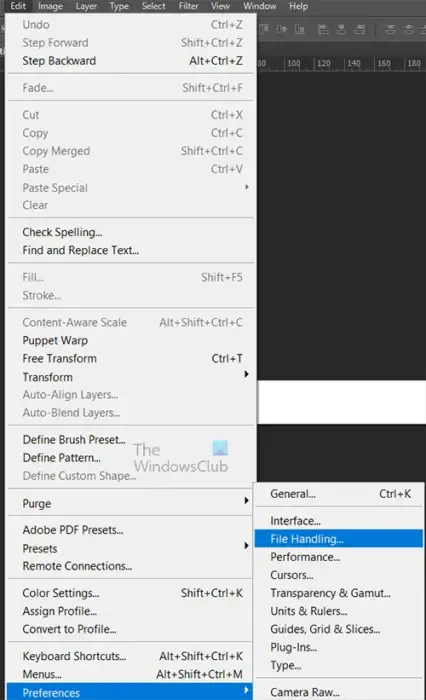
Om deze functie in te schakelen, gaat u naar Voorkeuren door te klikken op Bestand, vervolgens op Bewerken, vervolgens op Voorkeuren en vervolgens op Bestandsbeheer .
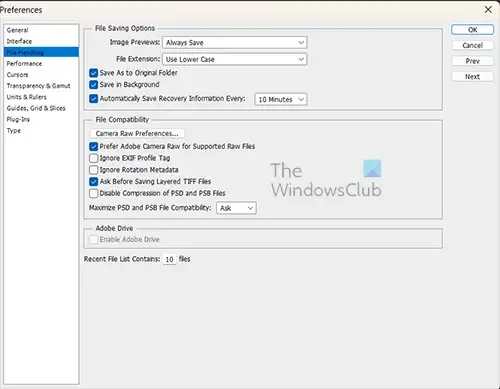
Het voorkeurenvenster verschijnt en hier zoekt u naar Maximale PSD- en PSB-bestandscompatibiliteit .
3] Wijzig de bestandsafhandeling
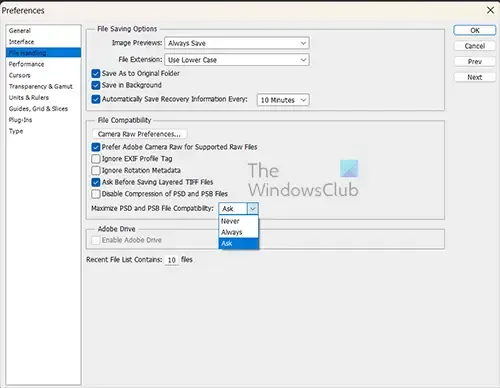
Klik op de pijl omlaag naast Maximaliseer de compatibiliteit van PSD- en PSB-bestanden . U ziet de opties Nooit , Altijd en Vragen . Standaard is Vragen de geselecteerde optie.
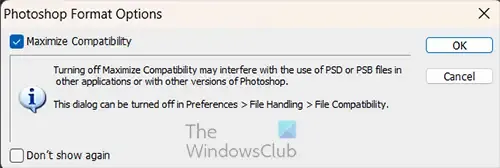
Dit betekent dat wanneer u uw bestand als een PSD gaat opslaan, Photoshop u altijd zal vragen om te bevestigen dat u het bestand met maximale compatibiliteit wilt opslaan. U kunt ervoor kiezen om Photoshop te vertellen dat Maximale compatibiliteit op Altijd moet staan of gewoon Vragen .
4] Wijzig de optie voor het opslaan van bestanden
Als uw bestandsbeheer de maximale compatibiliteit op Nooit heeft, wordt het bestand mogelijk niet geopend wanneer u het opslaat in oudere versies van Photoshop. Dit betekent dat u Maximale compatibiliteit moet instellen op Altijd of Vragen .
5] Bevestig en sluit Voorkeuren
Wanneer u de Maximale compatibiliteit hebt gewijzigd in Altijd of Vragen , drukt u op OK om de wijzigingen te behouden en sluit u het venster Voorkeuren.
6] Sla het bestand op
Nu u Maximale compatibiliteit hebt ingeschakeld, kunt u het Photoshop-bestand opnieuw opslaan. U kunt dan het Photoshop-bestand openen en vervolgens naar Bestand gaan en vervolgens Opslaan als.
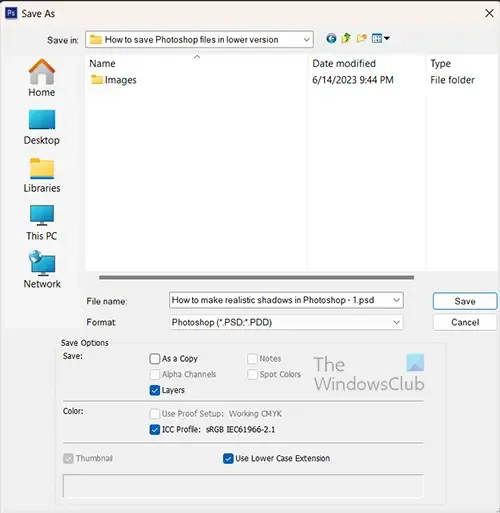
Het venster met opties voor opslaan als verschijnt, u kunt het bestand vervolgens een naamcontrole geven Als een kopie om dezelfde bestandsnaam te gebruiken, maar Kopie toegevoegd aan het einde van de bestandsnaam. U zou dan op Opslaan klikken om de opties vast te leggen. Het bestand wordt nu opgeslagen zodat het kan worden geopend in lagere versies van Photoshop.
Houd er echter rekening mee dat sommige functies en andere dingen mogelijk niet werken in de lagere versies van Photoshop.
Hoe sla ik een Photoshop PSD-bestand op als een JPEG-bestand?
Photoshop PSD-bestand is de bewerkbare versie van het project waaraan u werkt. Het PSD-bestand heeft alle bewerkbare lagen en effecten. Dit PSD-bestand is hierdoor groot. Het PSD-bestand kan alleen in Photoshop worden geopend, dus dit en het grote formaat maken het moeilijk om te delen. Deel het bestand op een manier die het kleiner en makkelijker maakt om te delen, je kunt het opslaan als een JPEG. Om het Photoshop PSD-bestand als een JPEG-bestand op te slaan, gaat u naar Bestand en vervolgens Opslaan als. Wanneer het dialoogvenster Opslaan als verschijnt, klikt u op de vervolgkeuzepijl bij Formaat en vervolgens op JPG. Als dit klaar is, klikt u op Opslaan.
Wat kan ik doen als een Photoshop-bestand niet als JPEG wordt opgeslagen?
Als u uw Photoshop-bestand niet als JPEG kunt opslaan, moet u de optie Kopiëren aanvinken . Hiermee kunt u het Photoshop-bestand opslaan als een kopie in JPEG. De reden dat u het bestand niet als JPEG kunt opslaan, is dat JPEG den nu de opties en functies van het bestand ondersteunt. Photoshop probeert te voorkomen dat u waardevolle gegevens in het bestand kwijtraakt, dus u kunt het bestand alleen als kopie opslaan. U moet het bestand opslaan als een bewerkbaar PSD-bestand, zodat u later wijzigingen kunt aanbrengen en u de functies behoudt.



Geef een reactie